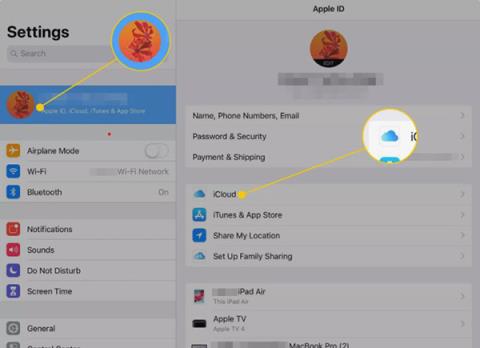V tomto článku vás Quantrimang prevedie tým, ako synchronizovať iPhone a iPad pomocou služby iCloud. Tieto pokyny platia pre iPhone a iPad so systémom iOS 11 a iOS 12.
Je možné synchronizovať iPhone s iPadom priamo?
iPhone a iPad nie je možné synchronizovať pomocou kábla na prepojenie týchto dvoch zariadení alebo pripojením cez sieť Wi-Fi, ako je synchronizácia iPhonu/iPadu s počítačom . Existuje niekoľko dôvodov, prečo to nemožno urobiť:
- Apple nenavrhol zariadenie ani operačný systém iOS, aby fungovali týmto spôsobom. Jedným zo základných konceptov toho, ako zariadenia so systémom iOS spravujú dáta, je, že k nim pristupujú cez cloud cez internet alebo pevný počítač. Tu sú uložené webové, cloudové a domáce počítačové servery.
- Neexistujú žiadne káble od žiadneho výrobcu, ktoré by sa dali použiť na prepojenie iPhonu a iPadu.
Ako teda synchronizovať dáta medzi iPhone a iPad?
Jediným riešením je iCloud .
Ak chcete mať údaje na svojom iPhone a iPade synchronizované, použite iCloud na synchronizáciu všetkých zariadení Apple. Pokiaľ iPhone aj iPad majú internetové pripojenie a používajú rovnaký účet iCloud . Dostanete sa k nim cez Apple ID, akurát tak sú iPhone a iPad synchronizované.
Ako nastaviť iCloud
1. Otvorte aplikáciu Nastavenia na zariadení, klepnutím na svoje meno otvorte obrazovku Apple ID a potom vyberte iCloud .

2. Zapnite prepínač vedľa všetkých kategórií a obsahu, ktorý chcete synchronizovať medzi iPhone a iPad. Opakujte túto operáciu s druhým zariadením.

3. Prejdite do Nastavenia / Nastavenia > Heslá a účty / Heslá a účty a uistite sa, že sú vaše e-mailové účty nastavené na oboch zariadeniach.

4. Prejdite do Nastavenia > iTunes a App Store a zapnite automatické sťahovanie Hudby , Aplikácií , Kníh a audiokníh a Aktualizácií na oboch zariadeniach.

Keď je iCloud nainštalovaný na oboch zariadeniach, budú synchronizované. Tento proces udržiava takmer všetky informácie správne na oboch zariadeniach. iCloud je prístupný na zariadeniach so systémom iOS, macOS a Windows a uchováva vaše dáta v bezpečí v pokoji a dokonca aj pri presúvaní medzi zariadeniami.
Pridajte úložisko iCloud
iCloud je bezplatná služba od spoločnosti Apple, má 5 GB priestoru. Množstvo využitého úložiska iCloud sa zobrazí v hornej časti stránky nastavení iCloud. Ak by vám nestačilo 5GB, môžete si dokúpiť 50GB, 200GB alebo 2TB balíčky so štartovacou cenou 19 000 VND. Prejdite na obrazovku nastavení iCloud a vyberte Spravovať úložisko > Zmeniť plán úložiska /Zmeniť plán úložiska.

Jediný spôsob, ako synchronizovať iPhone s iPadom, je teda cez iCloud a operácia je celkom jednoduchá. Ak vlastníte tieto dve zariadenia súčasne, skúste postupovať podľa vyššie uvedených pokynov a ak počas procesu narazíte na problémy, zanechajte komentár.